
- •1 Приступая к работе
- •1.1 Введение
- •1.3 Знакомство с Acronis True Image Home 2011
- •2 Инструкции по использованию
- •3 Резервное копирование данных
- •3.1 Разница между резервными копиями файлов и образами дисков и разделов
- •3.2 Полные, инкрементные и дифференциальные резервные копии
- •3.3 Резервное копирование разделов и дисков
- •3.4 Резервное копирование файлов и папок
- •3.5 Резервное копирование электронной почты
- •3.7 Дублирование резервных копий
- •3.8 Резервное копирование в разные хранилища
- •3.9 Добавление существующей резервной копии в список
- •3.10 Исключение элементов из резервной копии
- •3.11 Параметры резервного копирования
- •3.12 Проверка резервных копий
- •3.13 Объединение версий резервных копий
- •3.14 Клонирование параметров резервного копирования
- •4 Восстановление данных
- •4.1 Восстановление системы после аварии
- •4.2 Восстановление дисков и разделов
- •4.3 Восстановление файлов, защищенных с помощью Непрерывной защиты Acronis
- •4.4 Одновременное восстановление нескольких разделов
- •4.5 Восстановление резервной копии диска на другом диске с помощью загрузочного носителя
- •4.6 Восстановление данных из резервных копий файлов
- •4.7 Восстановление версий файлов
- •4.8 Восстановление на отличающееся оборудование
- •4.9 Acronis Universal Restore
- •4.12 Диалоговое окно «Защита резервной копии»
- •4.13 Настройка порядка загрузки в BIOS
- •4.14 Параметры восстановления
- •5 Полезные сведения
- •5.1 Защита системы и данных
- •5.2 Подготовка к резервному копированию
- •5.3 Проверка загрузочного носителя
- •5.4 Проверка возможности восстановления из резервных копий
- •5.5 Безопасное испытание изменений системы
- •5.6 Планирование
- •5.7 Поиск резервных копий и их содержимого
- •5.8 Выбор столбцов для просмотра в мастерах
- •6 Инструменты и утилиты
- •6.1 Восстановление при загрузке
- •6.2 Создание загрузочных носителей
- •6.3 Работа с Зоной безопасности Acronis®
- •6.4 Клонирование жесткого диска
- •6.5 Добавление нового жесткого диска
- •6.6 Средства безопасности и конфиденциальности
- •6.7 Подключение образа
- •6.8 Отключение образа
- •6.9 Работа с VHD-файлами
- •6.10 Импорт и экспорт параметров резервного копирования
- •7 Устранение неполадок
- •7.1 Общие рекомендации
- •7.2 Acronis System Report
- •7.3 Интеллектуальные отчеты об ошибках Acronis
- •7.4 Создание пользовательского загрузочного CD
- •7.5 Просмотр журнала
- •7.6 Программа улучшения качества Acronis

№ |
Алгоритм (метод |
Количество |
Запись |
|
записи) |
проходов |
|
|
|
|
|
1. |
Американский: DoD |
4 |
1-й проход — случайно выбранные символы в каждый байт |
|
5220.22-M |
|
каждого сектора, 2 — дополнительные к записанным на 1-м |
|
|
|
проходе; 3 — снова случайно выбранные символы; 4 — |
|
|
|
верификация записей. |
|
|
|
|
2. |
Американский: |
4 |
1-й проход — 0x01 во все секторы, 2 — 0x27FFFFFF, 3 — |
|
NAVSO P-5239-26 |
|
случайные последовательности символов, 4 — верификация. |
|
(RLL) |
|
|
|
|
|
|
3. |
Американский: |
4 |
1-й проход — 0x01 во все секторы, 2 — 0x7FFFFFF, 3 — случайные |
|
NAVSO P-5239-26 |
|
последовательности символов, 4 — верификация. |
|
(MFM) |
|
|
|
|
|
|
4. |
Немецкий: VSITR |
7 |
1-й — 6-й чередующаяся последовательность из: 0x00 и 0xFF; 7-й |
|
|
|
— 0xAA; то есть 0x00, 0xFF, 0x00, 0xFF, 0x00, 0xFF, 0xAA. |
|
|
|
|
5. |
Российский: ГОСТ |
1 |
Запись логических нулей (чисел вида 0x00) в каждый байт |
|
P50739-95 |
|
каждого сектора для систем с 6-го по 4-й класс защиты. |
|
|
|
Запись логических нулей (чисел вида 0x00) в каждый байт |
|
|
|
каждого сектора для систем с 3-го по 1-й класс защиты. |
6. |
Метод П. Гутмана |
35 |
Метод основан на теории П. ГутманаП. Гутмана об очистке |
|
|
|
данных с жесткого диска (см. Secure Deletion of Data from |
|
|
|
Magnetic and Solid-State Memory (Безопасное удаление |
|
|
|
информации с магнитных и полупроводниковых источников |
|
|
|
хранения данных)). |
|
|
|
|
7. |
Метод Б. Шнайера |
7 |
В своей книге «Прикладная криптография» Брюс Шнайер |
|
|
|
предложил метод, состоящий из 7 проходов по диску. 1-й проход |
|
|
|
— запись логических единиц (0xFF), 2-й — нулей (0x00), 3-7 — |
|
|
|
случайно выбранных чисел. |
|
|
|
|
8. |
Быстрый |
1 |
Запись логических нулей (чисел вида 0x00) во все очищаемые |
|
|
|
секторы. |
|
|
|
|
6.7 Подключение образа
Acronis True Image Home 2011 обеспечивает подключение (для образов) и просмотр (как для образов, так и для резервных копий файлового уровня).
Просмотр образов и файловых резервных копий позволяет просматривать содержимое архивов и копировать выбранные файлы на жесткий диск. Для просмотра резервной копии в проводнике Windows дважды щелкните соответствующий TIB-файл. Можно также щелкнуть на файле правой кнопкой мыши и в контекстном меню выбрать команду Обзор.
При копировании файлов из просматриваемой резервной копии копируемые файлы теряют атрибуты «Сжатый» и «Зашифрованный». Если нужно сохранить эти атрибуты, рекомендуется восстановить резервную копию.
Подключение образов в качестве виртуальных носителей позволяет обращаться к ним как к физическим дискам. Это означает следующее:
в списке дисков появляется новый диск с присвоенной буквой
Copyright © Acronis, Inc., 2000-2010 |
189 |
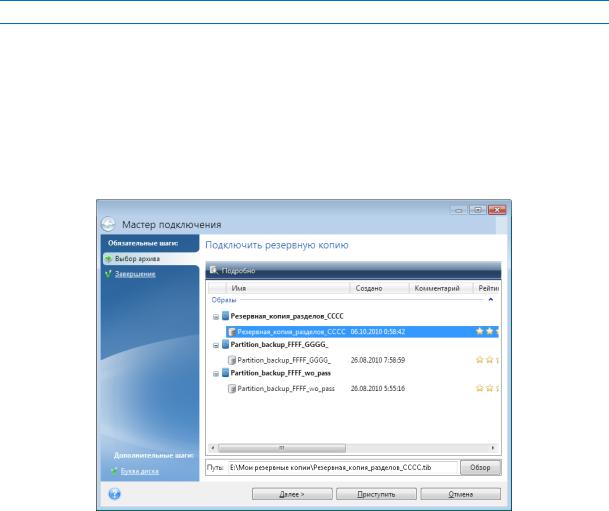
с помощью проводника Windows или другого диспетчера файлов можно просматривать содержимое образа так, как если бы оно находилось на физическом диске или разделе
можно работать с виртуальным диском, как и с реальным: открывать, сохранять, копировать, перемещать, создавать, удалять файлы или папки. При необходимости можно подключить образ только для чтения.
Операции, описанные в этом разделе, поддерживаются только для файловых систем FAT и NTFS.
Хотя и файловые резервные копии, и образы дисков или разделов по умолчанию им еют расширение TIB, подключать можно только образы. Если требуется увидеть содержимое резервной копии, используйте операцию «Обзор».
Как подключить образ
1.Запустите мастер подключения, перейдя в окне Инструменты и утилиты по ссылке
Подключить образ.
2.Выберите резервную копию для подключения.
Если выбрана резервная копия, состоящая из инкрементных версий, то можно выбрать одну из последовательных инкрементных версий по дате и времени создания. Таким образом, можно проанализировать состояние данных на определенный момент времени.
Для подключения инкрементной версии необходимо иметь все предыдущие версии резервной копии и первоначальную полную резервную копию. Если хотя бы одна из последовательных версий отсутствует, подключение будет невозможно.
Для подключения дифференциальной версии резервной копии также необходима первоначальная полная.
190 |
Copyright © Acronis, Inc., 2000-2010 |
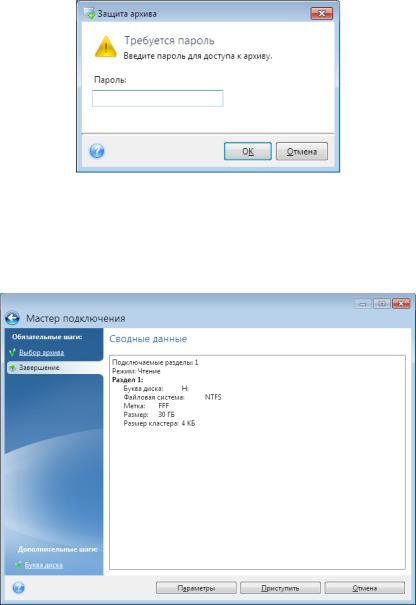
Если резервная копия защищена паролем, Acronis True Image Home 2011 отобразит запрос на ввод пароля. Дальнейшие операции (структура разделов, кнопка Далее) будут недоступны до тех пор, пока не будет введен правильный пароль.
3.Выберите раздел, который следует подключить в качестве виртуального диска. (Образ целого диска можно подключить, только если он состоит из одного раздела.) Если образ содержит несколько разделов, по умолчанию все они будут выбраны для подключения с автоматически назначенными буквами диска. Если необходимо назначить другие буквы диска подключаемым разделам, нажмите Параметры.
Copyright © Acronis, Inc., 2000-2010 |
191 |
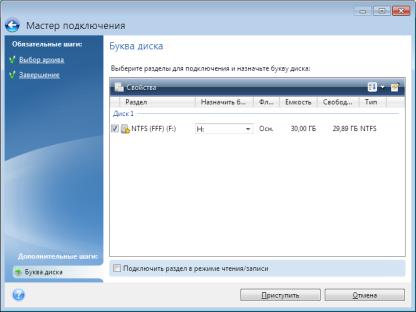
Также можно выбрать букву, которая будет присвоена виртуальному диску, в раскрывающемся списке Назначить букву. Если нет необходимости подключать раздел, выберите в списке вариант Не подключать или снимите флажок рядом с названием раздела.
4.Если установлен флажок Подключить раздел в режиме чтения и записи, программа предполагает, что подключенный образ будет изменен, и создает инкрементную резервную копию, в которой будут сохраняться изменения. Настоятельно рекомендуется перечислить планируемые изменения в комментариях к этому файлу. Чтобы осуществить это, мастер открывает дополнительное окно Комментарии.
5. Нажмите кнопку Приступить, чтобы подключить выбранный раздел в качестве виртуального диска.
6. После подключения образа откроется окно проводника Windows, в котором будет показано содержимое этого образа. Теперь можно работать с файлами и папками так, как будто они расположены на реальном диске.
6.8 Отключение образа
После выполнения необходимых операций подключенный образ (виртуальный диск) рекомендуется отключить, так как поддержка виртуального диска отнимает значительную часть системных ресурсов. Но даже если это не сделано, виртуальный диск перестанет отображаться после перезагрузки компьютера.
Для отключения виртуального диска на экране Инструменты и утилиты щелкните ссылку Отключить образ, выберите диск, который нужно отключить, и нажмите кнопку ОК.
192 |
Copyright © Acronis, Inc., 2000-2010 |
